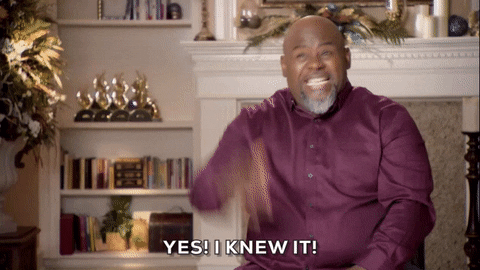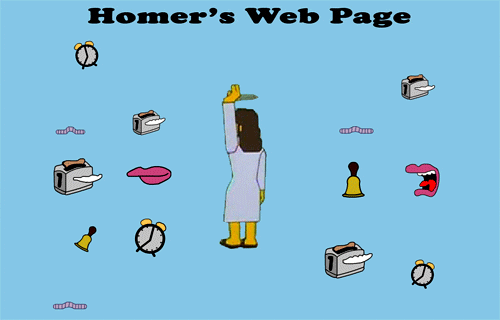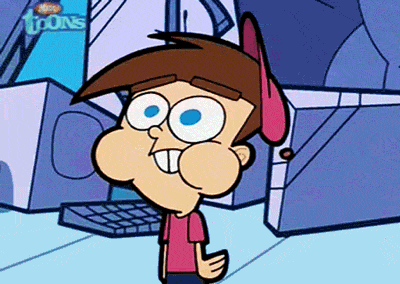Les damos la bienvenida a una nueva actividad de la academia da talentos digitales Desafío Latam , en esta oportunidad vamos a celebrar el día de la persona más importante en nuestra vida, mi papá (Sólo por hoy no le digan que es su mamá).
Les deseamos un feliz día a todos los padres, en toda la diversidad que pueda existir (Abuelos, tíos, padrastros, apoderados, madres-padres)
El objetivo, es utilizar esta tarde, para compartir una nueva experiencia, divertirnos y aprender a hacer una página web.
Todos los pasos importantes que necesitas realizar se encuentran en esta guía, la revisaremos en conjunto y haremos las actividades. De esta forma aprenderemos en la práctica a construir una página web simple.
Si no tienes ningún conocimiento previo, no te preocupes, te guiaremos en el proceso.
Trataremos de ir explicando cada término utilizado para que tengas un contexto de lo que estamos haciendo, y a tu disposición estarán los mentores para ayudarte cuando lo necesites.
Para el evento solo necesitas que tu computador tenga instalado, un navegador y un editor de texto y de tu parte muchas ganas de participar y aprender.
Como navegador puedes ocupar alguno de los siguiente:
- Firefox
- Safari
- Chrome
- Opera
- Edge
Como editor de texto te recomendamos:
Con el editor de texto instalado pasemos a la siguiente sección
Si buscamos en Google, posiblemente encontremos desde respuestas muy complejas a que la respuesta esta en nuestro corazón, así que definiremos de forma muy simple algunos términos.
WebPage (página web): Es un documento que puede ser visto en la pantalla a través de un navegador como Firefox, Google Chrome, Internet Explorer. Solo es un documento.
Website (sitio Web): Es una colección de páginas(documentos), agrupadas y conectadas, generalmente de un mismo tema o tópico.
Web Server (servidor Web): Es un computador que guarda los archivos de los sitios web.
CSS(Cascading Stylesheets): Significa hojas de estilo en cascada y es un lenguaje para definir estilos a las etiquetas HTML. CSS también puede definir como los elementos pueden ser mostrados.
JS (JavaScript): es un lenguaje de programación que permite modificar dinámicamente elementos de HTMLL y CSS y de esta forma agregar componentes y comportamientos nuevos a la página web así como agregar diversos tipos de animaciones e interactuar con información de otros sitios web.
Vamos a crear un proyecto totalmente desde cero, sigue los pasos y si tienes dudas, acércate a algún mentor, guía de la actividad, o aquella persona que te llamo la atención, estamos acá para ayudarte.
Vamos a crear una carpeta nueva en el Escritorio. Le puedes llamar como tu quieras, como ejemplo "proyecto web".
Luego abrimos la carpeta "proyecto web" en Atom (tú editor de texto).
- Puede ser arrastrando la carpeta hacia el editor de texto
- O abriéndola desde el editor de texto.
Ahora crearemos un archivo nuevo llamado index.html ( debemos presionar sobre la carpeta del proyecto el botón secundario y utilizar la opción "New File".
Luego:
Llamaremos a nuestro primer archivo
index.html
Presionamos enter y el archivo quedó guardado como index.html
Ahora escribiremos, en nuestro archivo:
¡Feliz Día Papá!Luego guardamos el archivo, para hacerlo puedes ir a la opción File / save, pero te recomiendo que utilices el atajo del teclado.
Ctrl + s (Windows, Linux) o cmd + s (mac).
Ahora podemos abrir este archivo con nuestro navegador, para lograrlo iremos a la carpeta donde está guardado y podemos arrastrarlo con el mouse dentro del navegador.
Al abrirlo en el navegador te debería aparecer algo como esto:
¡¡Felicidades!! Ya estás escribiendo tú primera página web
Fueron solo 5 pasos, mucho más fácil que hacer un desayuno rico para los padres en su día, ¿cierto?.
pd: Este comentario fue realizado sin el objetivo de generar presión en los participantes que tienen un padre que se esfuerza todo el año por ell@s y que lo único que espera es un buen desayuno en su día. wink
Respondamos algunas preguntas.
¿Por qué llamar al archivo de inicio como index?
Porque es una convención, se subentiende que es el archivo índice que inicia una página web.
¿Por qué la extensión del archivo es .html?
El que sea .html dice que es un archivo que se interpretará como HTML, es decir el navegador abrirá y leerá su contenido, En la siguiente sección aprenderemos más sobre HTML.
Ahora podemos crear una página web para honrar nuestros padres.
HTML significa "HyperText Markup Language" - en español, Lenguaje de Marcas de HyperTexto.
HyperText significa que es un tipo de texto que soporta hipervínculos entre páginas.
Marcado significa que hemos tomado un documento y lo marca con código para decirte cómo interpretar la página (en este caso, un navegador).
HTML es un lenguaje de marcas, cada una comenzando con < y terminando con >. Estas etiquetas definen propiedades, la importancia y el significado semántico del contenido que envuelven.
Entonces una página web es un archivo que contiene un conjunto de marcas ó etiquetas y el navegador lee (interpreta) estas marcas y con esa información muestra las páginas web.
La idea es que este proyecto lo trabajen en conjunto con su padre. Vamos a construir un sitios con las fotos más vergonzosas mejores recuerdos de sus padres.
Aprovechemos de crear una oda a la persona que tenemos a nuestro lado, una página con su descripciones y gustos.
Un archivo HTML para poder ser interpretado correctamente deber tener una estructura. Esta estructura básica consiste en una cabeza (head) y un cuerpo (body), la cabeza contiene toda la información que es para el navegador, el cuerpo de la página contiene toda la información que es para el usuario. Dentro de las etiquetas HTML se encuentra todo el contenido de la página, y dentro de ellas están los dos bloques previamente mencionados. La estructura de una página en HTML es la siguiente:
<!DOCTYPE html><html>
<head>
<title></title>
</head>
<body>
<!-- Aquí va el contenido de la página web -->
</body>
</html>El doctype (o tipo de documento) es la primera etiqueta que leeremos y le indica al navegador como debe interpretar el resto del documento. En el ejemplo veremos que el doctype especificado es de HTML5, el cuál es el estándar de actual.
La etiqueta <html> especifica que desde ese punto en adelante todo lo que venga deberá ser interpretado como HTML.
En HTML la etiqueta <head> Contendrá información variada, desde dónde encontrar las hojas de estilo o los iconos, hasta cuál es el título del sitio o sencillamente cómo debe manejar la página en el caso de que tenga que adaptarse a distintos tamaños de pantalla.
Primero trabajaremos ingresando información que nuestra página tiene que indicarle al navegador para poder funcionar, trabajaremos en el head.
Le asignaremos un estructura a nuestro index.html.
1- En nuestro archivo index.html, borra el mensaje que habíamos creado.
2- Escribe en la primera línea html y presiona enter.
Gracias a las cualidades de nuestro editor de texto, al presionar enter luego de escribirlo, nos autocompleta la estructura base del archivo.
Ahora ya tenemos la estructura de nuestra página.
¡No olvides guardar la página!, para ello utiliza, Ctrl + s(Windows, Linux) o cmd + s(Mac) , Atom borrará el punto azul en el nombre de nuestro archivo cuando esta guardado.
Ahora vamos a añadir un título a la página, para ello vamos a rellenar información en el head de nuestro archivo index.html.
Este título lo veremos en el navegador, posiblemente en la pestaña(tab) o barra superior.
Para hacerlo, escribe entre las marcas <title> y </title> el título que deseas ponerle a tu página.
Ponle título a tu página , ingresando el nombre de tú compañer@. Esto para que no lo olvides!!
En mi caso dejaré el título Mi primera página web
<!DOCTYPE html>
<html lang="es" dir="ltr">
<head>
<meta charset="utf-8">
<title>Mi primera página web</title>
</head>
<body>
</body>
</html>Si guardamos, y recargamos el navegador, el resultado será el siguiente:
Cabe destacar que Los bookmarks ocupan el título de la página al guardarla, es decir al guardar la página en favoritos, tendrá este nombre.
El título tiene mucho valor en el SEO(search engine optimization) de un sitio web, esto quiere decir que los títulos son importantes para posicionar una página en un buscador.
Como recuerdan, nuestro primer mensaje tenía carácteres extraños donde se deberían mostrar tildes o letras Ñ. Esto se arregla con la etiqueta <meta charset="utf-8">. Esta indica que la codificación de la página muestre estos carácteres.
También podemos ver que hay algo nuevo que no habíamos visto en otras etiquetas, en primer lugar la marca no se cierra, esto ocurre por una regla simple, si la etiqueta no tiene contenido, no se cierra, y para pasarle valores adicionales se ocupan atributos y valores, en este caso charset sería el atributo y utf-8 el valor.
Una etiqueta en HTML es un elemento que define como se comporta y muestra el contenido que alberga, vamos a utilizar algunas etiquetas básicas del lenguaje para darle sentido a nuestra página.
Todo lo que veremos desde ahora se debe escribir dentro de body (hasta que se indique lo contrario), por ende dentro de las etiquetas <body> </body>
Una página web también tiene titulares y subtitulares, al igual que un periódico, la marca para los titulares es <h> más un número del 1 al 6. Siendo <h1> para el titular principal o con mayor importancia y <h6> para el subtítulo del subtítulo del subtítulo del subtítulo del subtítulo del título.
Por ejemplo escribamos en nuestro archivo index.html:
<!DOCTYPE html>
<html lang="es" dir="ltr">
<head>
<meta charset="utf-8">
<title>Mi primera página web</title>
</head>
<body>
<h1>Titúlo 1</h1>
<h2>Titúlo 2</h2>
<h3>Titúlo 3</h3>
<h6>Titúlo 6</h6>
</body>
</html>Guardemos los cambios, refrescamos el navegador y se debería ver algo como esto:
 Se puede ver que el titular
Se puede ver que el titular <h6> es muy pequeño, incluso menor que otros elementos que veremos a continuación. Ahora vamos a añadir el título de muestra página, así que eliminemos los titulares que ingresamos y escribamos lo siguiente.
<!DOCTYPE html>
<html lang="es" dir="ltr">
<head>
<meta charset="utf-8">
<title>Mi primera página web</title>
</head>
<body>
<h1>Mi primera página web</h1>
</body>
</html>Deberíamos ver algo como esto:
En tu caso utilizaremos el titular
<h1>TU_NOMBRE y NOMBRE_COMPADER@ celebrando el día del papá</h1>
Aún estamos muy lejos de la página que queremos lograr, pero vamos avanzando.
Si observamos la página que queremos lograr, el titular principal esta en dos líneas, pareciera que son dos etiquetas, pero es sólo una. Para lograr este resultado utilizaremos una etiqueta especial llamada "break line" <br>, agreguémosla en nuestro código.
<!DOCTYPE html>
<html lang="es" dir="ltr">
<head>
<meta charset="utf-8">
<title>Mi primera página web</title>
</head>
<body>
<h1>Mi primera <br>página web</h1>
</body>
</html>Guardamos y recargamos la página en el navegador, deberíamos ver algo como esto:
Para nuestro caso quedará
<h1>TU_NOMBRE y NOMBRE_COMPADER@ <br> celebrando el día del papá</h1>
¡Genial!, ahora tenemos el titular de nuestra página, sólo nos falta añadirle un detalle.
La frase antes de "página" lleva una tipografía más pequeña que el resto, para más adelante añadirle este efecto, vamos a envolverla en una etiqueta llamada "span", nuestro código debería quedar así:
<!DOCTYPE html>
<html lang="es" dir="ltr">
<head>
<meta charset="utf-8">
<title>Mi primera página web</title>
</head>
<body>
<h1><span>Mi primera</span><br>página web</h1>
</body>
</html>Este cambio, por el momento, no supondrá ningún cambio visual.
Para nuestro caso quedará
<h1><span>TU_NOMBRE y NOMBRE_COMPADER@</span><br> celebrando el día del papá</h1>
Para los siguientes pasos, nos fijaremos en la página de muestra. Luego de los títulos, vienen varias tarjetas con una foto, un titular y un párrafo, aprenderemos a crear estos elementos.
En este momento comenzaremos a construir la página de nuestr@ compañer@. Vamos a conversar un rato y preguntarle sus intereses, hobbies, trabajo, etc. Lo que quieras, el objetivo es
conocer bienarmar un sitio interesante para el otro. Si son pareja, quizás es el momento de contarse los secretos ocultos (si es que aún quedan) o recopilar los momentos más divertidos de la relación.
Ya sabemos crear titulares, así que manos a la obra, crearemos 9 titulares h5 en nuestras tarjetas. El contenido queda a tu elección, yo seguiré el ejemplo de la página mostrada al comienzo. Tu HTML debería verse así.
¡Elige los titulares que mejor describan a tu pareja! ¿Descubriste algún dato interesante?
<!DOCTYPE html>
<html lang="es" dir="ltr">
<head>
<meta charset="utf-8">
<title>Mi primera página web</title>
</head>
<body>
<h1><span>Mi primera</span><br>página web</h1>
<h5>Lorem ipsum dolor sit amet</h5>
<h5>Lorem ipsum dolor sit amet</h5>
<h5>Lorem ipsum dolor sit amet</h5>
<h5>Lorem ipsum dolor sit amet</h5>
<h5>Lorem ipsum dolor sit amet</h5>
<h5>Lorem ipsum dolor sit amet</h5>
<h5>Lorem ipsum dolor sit amet</h5>
<h5>Lorem ipsum dolor sit amet</h5>
<h5>Lorem ipsum dolor sit amet</h5>
<h5>Lorem ipsum dolor sit amet</h5>
<h5>Lorem ipsum dolor sit amet</h5>
</body>
</html>Si guardas y recargas la página, deberías ver algo similar a esto:
Los párrafos son otra etiqueta HTML muy útil para introducir texto al interior de nuestra página.
Podemos observar que en las tarjetas de nuestra página va una descripción, este texto lo ingresaremos en párrafos. Vamos a ello.
Debajo del primer titular <h5> escribe p y utiliza el tabulador. El autocompletado hará su trabajo y creará una etiqueta así:
<p> </p>Escribe dentro de estos párrafos una descripción del recuerdo mencionado en el titular. Por motivos de tiempo, sólo completaremos la descripción de 3 recuerdos. Los otros párrafos, los vamos autocompletar con un texto de prueba llamado "Lorem ipsum". Atom nos facilitará la vida ya que está integrado en su autocompletado.
Para usarlo, dentro de un párrafo, escribe "lorem" y utiliza el tabulador, de forma automática se escribirá un texto de prueba.
<h5>Cocinando</h5>
<p> Lorem ipsum dolor sit amet, consectetur adipisicing elit, sed do eiusmod tempor incididunt ut labore et dolore magna aliqua. Ut enim ad minim veniam, quis nostrud exercitation ullamco laboris nisi ut aliquip ex ea commodo consequat. Duis aute irure dolor in reprehenderit in voluptate velit esse cillum dolore eu fugiat nulla pariatur. Excepteur sint occaecat cupidatat non proident, sunt in culpa qui officia deserunt mollit anim id est laborum.</p>Si completas todos los párrafos, tu código y página debería verse así.
<!DOCTYPE html>
<html lang="es" dir="ltr">
<head>
<meta charset="utf-8">
<title>Mi primera página web</title>
</head>
<body>
<h1><span>Mi primera</span><br>página web</h1>
<h5>Lorem ipsum dolor sit amet, consectetur adipisicing elit.</h5>
<p>Lorem ipsum dolor sit amet, consectetur adipisicing elit. Id soluta ut repellendus recusandae incidunt error, alias sequi quia, pariatur ex, officiis vitae officia rerum nam modi harum minima, tenetur ipsa.</p>
<h5>Lorem ipsum dolor sit amet, consectetur adipisicing elit.</h5>
<p>Lorem ipsum dolor sit amet, consectetur adipisicing elit. Id soluta ut repellendus recusandae incidunt error, alias sequi quia, pariatur ex, officiis vitae officia rerum nam modi harum minima, tenetur ipsa.</p>
<h5>Lorem ipsum dolor sit amet, consectetur adipisicing elit.</h5>
<p>Lorem ipsum dolor sit amet, consectetur adipisicing elit. Id soluta ut repellendus recusandae incidunt error, alias sequi quia, pariatur ex, officiis vitae officia rerum nam modi harum minima, tenetur ipsa.</p>
<h5>Lorem ipsum dolor sit amet, consectetur adipisicing elit.</h5>
<p>Lorem ipsum dolor sit amet, consectetur adipisicing elit. Id soluta ut repellendus recusandae incidunt error, alias sequi quia, pariatur ex, officiis vitae officia rerum nam modi harum minima, tenetur ipsa.</p>
<h5>Lorem ipsum dolor sit amet, consectetur adipisicing elit.</h5>
<p>Lorem ipsum dolor sit amet, consectetur adipisicing elit. Id soluta ut repellendus recusandae incidunt error, alias sequi quia, pariatur ex, officiis vitae officia rerum nam modi harum minima, tenetur ipsa.</p>
<h5>Lorem ipsum dolor sit amet, consectetur adipisicing elit.</h5>
<p>Lorem ipsum dolor sit amet, consectetur adipisicing elit. Id soluta ut repellendus recusandae incidunt error, alias sequi quia, pariatur ex, officiis vitae officia rerum nam modi harum minima, tenetur ipsa.</p>
<h5>Lorem ipsum dolor sit amet, consectetur adipisicing elit.</h5>
<p>Lorem ipsum dolor sit amet, consectetur adipisicing elit. Id soluta ut repellendus recusandae incidunt error, alias sequi quia, pariatur ex, officiis vitae officia rerum nam modi harum minima, tenetur ipsa.</p>
<h5>Lorem ipsum dolor sit amet, consectetur adipisicing elit.</h5>
<p>Lorem ipsum dolor sit amet, consectetur adipisicing elit. Id soluta ut repellendus recusandae incidunt error, alias sequi quia, pariatur ex, officiis vitae officia rerum nam modi harum minima, tenetur ipsa.</p>
<h5>Lorem ipsum dolor sit amet, consectetur adipisicing elit.</h5>
<p>Lorem ipsum dolor sit amet, consectetur adipisicing elit. Id soluta ut repellendus recusandae incidunt error, alias sequi quia, pariatur ex, officiis vitae officia rerum nam modi harum minima, tenetur ipsa.</p>
<h5>Lorem ipsum dolor sit amet, consectetur adipisicing elit.</h5>
<p>Lorem ipsum dolor sit amet, consectetur adipisicing elit. Id soluta ut repellendus recusandae incidunt error, alias sequi quia, pariatur ex, officiis vitae officia rerum nam modi harum minima, tenetur ipsa.</p>
<h5>Lorem ipsum dolor sit amet, consectetur adipisicing elit.</h5>
<p>Lorem ipsum dolor sit amet, consectetur adipisicing elit. Id soluta ut repellendus recusandae incidunt error, alias sequi quia, pariatur ex, officiis vitae officia rerum nam modi harum minima, tenetur ipsa.</p>
</body>
</html>Si guardamos la página y recargamos el navegador, deberíamos ver algo como esto:
Hasta el momento sólo hemos utilizado texto, así que pondremos algunas imágenes. La etiqueta para agregar imágenes es
<img src=" " alt=" ">Donde src es source , que en español es fuente, que es un atributo de la etiqueta de imagen. alt es otro atributo de la etiqueta img, que te permite describir(brevemente) la imagen en caso de que no se pueda cargar por escasez de internet, o en navegadores de sólo texto.
Esta etiqueta no necesita cerrarse como lo hacen las anteriores.
Para agregar imágenes utilizando esa etiqueta puedes hacerlo de dos maneras:
- Directo de una URL de internet.
- Desde una imagen desde tu proyecto (desde tu computador).
Podremos ingresar cualquier foto que este en Internet si utilizamos su URL. URL quiere decir que es una dirección que apuntará hacia ese recurso.
Añade una foto de tu compañer@ de una Red Social o de algo que encuentres en Internet que la o lo describa bien.
Anda a la red social y elegir una foto, abrirla y con el botón secundario elegir en el menú, "copiar ruta de la imagen". También, puedes buscar en Google la imagen que quieras y también seleccionar "copiar dirección de la imagen"
Con este paso, tendremos la URL de la foto.

Esa url debes copiarla y pegarla dentro de los " " del source de la etiqueta imgyo ingresaré esta foto de ejemplo antes de mi primer h5.
Mi código se debe ver así:
<!DOCTYPE html>
<html lang="es" dir="ltr">
<head>
<meta charset="utf-8">
<title>Mi primera página web</title>
</head>
<body>
<h1><span>Mi primera</span><br>página web</h1>
<img src="https://scontent.fscl6-1.fna.fbcdn.net/v/t1.0-9/30571957_2153329024941595_8643680236489146368_n.jpg?_nc_cat=0&oh=01f6ce80a424ed30709ccef1aeabfe82&oe=5B948E5A">
<h5>Cocinando</h5>
<p> Lorem ipsum dolor sit amet, consectetur adipisicing elit, sed do eiusmod tempor incididunt ut labore et dolore magna aliqua. Ut enim ad minim veniam, quis nostrud exercitation ullamco laboris nisi ut aliquip ex ea commodo consequat. Duis aute irure dolor in reprehenderit in voluptate velit esse cillum dolore eu fugiat nulla pariatur. Excepteur sint occaecat cupidatat non proident, sunt in culpa qui officia deserunt mollit anim id est laborum.</p>
<h5>Arreglando la casa</h5>
<p> Lorem ipsum dolor sit amet, consectetur adipisicing elit, sed do eiusmod tempor incididunt ut labore et dolore magna aliqua. Ut enim ad minim veniam, quis nostrud exercitation ullamco laboris nisi ut aliquip ex ea commodo consequat. Duis aute irure dolor in reprehenderit in voluptate velit esse cillum dolore eu fugiat nulla pariatur. Excepteur sint occaecat cupidatat non proident, sunt in culpa qui officia deserunt mollit anim id est laborum.</p>
<h5>Haciendo Ejercicios</h5>
<p> Lorem ipsum dolor sit amet, consectetur adipisicing elit, sed do eiusmod tempor incididunt ut labore et dolore magna aliqua. Ut enim ad minim veniam, quis nostrud exercitation ullamco laboris nisi ut aliquip ex ea commodo consequat. Duis aute irure dolor in reprehenderit in voluptate velit esse cillum dolore eu fugiat nulla pariatur. Excepteur sint occaecat cupidatat non proident, sunt in culpa qui officia deserunt mollit anim id est laborum.</p>
<h5>Cuando hicimos el aseo "juntos"</h5>
<p> Lorem ipsum dolor sit amet, consectetur adipisicing elit, sed do eiusmod tempor incididunt ut labore et dolore magna aliqua. Ut enim ad minim veniam, quis nostrud exercitation ullamco laboris nisi ut aliquip ex ea commodo consequat. Duis aute irure dolor in reprehenderit in voluptate velit esse cillum dolore eu fugiat nulla pariatur. Excepteur sint occaecat cupidatat non proident, sunt in culpa qui officia deserunt mollit anim id est laborum.</p>
<h5>Asado en el parque</h5>
<p> Lorem ipsum dolor sit amet, consectetur adipisicing elit, sed do eiusmod tempor incididunt ut labore et dolore magna aliqua. Ut enim ad minim veniam, quis nostrud exercitation ullamco laboris nisi ut aliquip ex ea commodo consequat. Duis aute irure dolor in reprehenderit in voluptate velit esse cillum dolore eu fugiat nulla pariatur. Excepteur sint occaecat cupidatat non proident, sunt in culpa qui officia deserunt mollit anim id est laborum.</p>
<h5>Mis primeros cuentos</h5>
<p> Lorem ipsum dolor sit amet, consectetur adipisicing elit, sed do eiusmod tempor incididunt ut labore et dolore magna aliqua. Ut enim ad minim veniam, quis nostrud exercitation ullamco laboris nisi ut aliquip ex ea commodo consequat. Duis aute irure dolor in reprehenderit in voluptate velit esse cillum dolore eu fugiat nulla pariatur. Excepteur sint occaecat cupidatat non proident, sunt in culpa qui officia deserunt mollit anim id est laborum.</p>
<h5>Fiesta de Halloween</h5>
<p> Lorem ipsum dolor sit amet, consectetur adipisicing elit, sed do eiusmod tempor incididunt ut labore et dolore magna aliqua. Ut enim ad minim veniam, quis nostrud exercitation ullamco laboris nisi ut aliquip ex ea commodo consequat. Duis aute irure dolor in reprehenderit in voluptate velit esse cillum dolore eu fugiat nulla pariatur. Excepteur sint occaecat cupidatat non proident, sunt in culpa qui officia deserunt mollit anim id est laborum.</p>
<h5>Cenando Juntos</h5>
<p> Lorem ipsum dolor sit amet, consectetur adipisicing elit, sed do eiusmod tempor incididunt ut labore et dolore magna aliqua. Ut enim ad minim veniam, quis nostrud exercitation ullamco laboris nisi ut aliquip ex ea commodo consequat. Duis aute irure dolor in reprehenderit in voluptate velit esse cillum dolore eu fugiat nulla pariatur. Excepteur sint occaecat cupidatat non proident, sunt in culpa qui officia deserunt mollit anim id est laborum.</p>
<h5>Cuando gané por primera vez</h5>
<p> Lorem ipsum dolor sit amet, consectetur adipisicing elit, sed do eiusmod tempor incididunt ut labore et dolore magna aliqua. Ut enim ad minim veniam, quis nostrud exercitation ullamco laboris nisi ut aliquip ex ea commodo consequat. Duis aute irure dolor in reprehenderit in voluptate velit esse cillum dolore eu fugiat nulla pariatur. Excepteur sint occaecat cupidatat non proident, sunt in culpa qui officia deserunt mollit anim id est laborum.</p>
</body>
</html>Guardo y recargo la página se vera así.
 Quizás la imagen que añadiste tenga un tamaño muy grande, no te preocupes, esto lo arreglaremos después.
Quizás la imagen que añadiste tenga un tamaño muy grande, no te preocupes, esto lo arreglaremos después.
Imágenes desde el computador: También vamos a añadir imagenes de forma local. Primero crearemos una carpeta para organizar nuestros archivos externos.
Crea dentro de tu proyecto una carpeta con el nombre assets y en su interior otra llamada img, será en esta carpeta donde vamos a añadir las imagenes que queramos en nuestra página.
proyecto_web
└──index.html
/assets/
└───img
└─── ejemplo.jpg
- Las imágenes puede ser formato jpg, png, jpeg. Es importante que las imágenes estén dentro de la carpeta img, para luego poder buscarlas en esa ruta.
En mi caso, yo tengo todas las imágenes que añadiré en la página, si quieren utilizar estas mismas, las pueden descargar de Acá.
Le puedes pedir a tu compañer@ que te comparta sus imágenes favoritas o que te ayude a descargarlas de Internet
Si descargan esta carpeta, deben añadirla en assets/img, su carpeta debería verse como esta imágen.
Ya con las fotos incorporadas, voy añadir las primeras, luego ustedes ya sabrán como hacer el resto. Mi código está así:
<!DOCTYPE html>
<html lang="es" dir="ltr">
<head>
<meta charset="utf-8">
<title>Mi primera página web</title>
</head>
<body>
<h1><span>Mi primera</span><br>página web</h1>
<img src="./assets/img/img-1.jpg" alt="cocinando">
<h5>Cocinando</h5>
<p> Lorem ipsum dolor sit amet, consectetur adipisicing elit, sed do eiusmod tempor incididunt ut labore et dolore magna aliqua. Ut enim ad minim veniam, quis nostrud exercitation ullamco laboris nisi ut aliquip ex ea commodo consequat. Duis aute irure dolor in reprehenderit in voluptate velit esse cillum dolore eu fugiat nulla pariatur. Excepteur sint occaecat cupidatat non proident, sunt in culpa qui officia deserunt mollit anim id est laborum.</p>
<img src="./assets/img/img-2.jpg" alt="arreglando">
<h5>Arreglando la casa</h5>
<p> Lorem ipsum dolor sit amet, consectetur adipisicing elit, sed do eiusmod tempor incididunt ut labore et dolore magna aliqua. Ut enim ad minim veniam, quis nostrud exercitation ullamco laboris nisi ut aliquip ex ea commodo consequat. Duis aute irure dolor in reprehenderit in voluptate velit esse cillum dolore eu fugiat nulla pariatur. Excepteur sint occaecat cupidatat non proident, sunt in culpa qui officia deserunt mollit anim id est laborum.</p>
<img src="./assets/img/img-3.jpg" alt="ejercicios">
<h5>Haciendo Ejercicios</h5>
<p> Lorem ipsum dolor sit amet, consectetur adipisicing elit, sed do eiusmod tempor incididunt ut labore et dolore magna aliqua. Ut enim ad minim veniam, quis nostrud exercitation ullamco laboris nisi ut aliquip ex ea commodo consequat. Duis aute irure dolor in reprehenderit in voluptate velit esse cillum dolore eu fugiat nulla pariatur. Excepteur sint occaecat cupidatat non proident, sunt in culpa qui officia deserunt mollit anim id est laborum.</p>
<img src="./assets/img/img-4.jpg" alt="haciendo el aseo">
<h5>Cuando hicimos el aseo "juntos"</h5>
<p> Lorem ipsum dolor sit amet, consectetur adipisicing elit, sed do eiusmod tempor incididunt ut labore et dolore magna aliqua. Ut enim ad minim veniam, quis nostrud exercitation ullamco laboris nisi ut aliquip ex ea commodo consequat. Duis aute irure dolor in reprehenderit in voluptate velit esse cillum dolore eu fugiat nulla pariatur. Excepteur sint occaecat cupidatat non proident, sunt in culpa qui officia deserunt mollit anim id est laborum.</p>
<img src="./assets/img/img-5.jpg" alt="en el parque">
<h5>Asado en el parque</h5>
<p> Lorem ipsum dolor sit amet, consectetur adipisicing elit, sed do eiusmod tempor incididunt ut labore et dolore magna aliqua. Ut enim ad minim veniam, quis nostrud exercitation ullamco laboris nisi ut aliquip ex ea commodo consequat. Duis aute irure dolor in reprehenderit in voluptate velit esse cillum dolore eu fugiat nulla pariatur. Excepteur sint occaecat cupidatat non proident, sunt in culpa qui officia deserunt mollit anim id est laborum.</p>
<img src="./assets/img/img-6.jpg" alt="cuentos">
<h5>Mis primeros cuentos</h5>
<p> Lorem ipsum dolor sit amet, consectetur adipisicing elit, sed do eiusmod tempor incididunt ut labore et dolore magna aliqua. Ut enim ad minim veniam, quis nostrud exercitation ullamco laboris nisi ut aliquip ex ea commodo consequat. Duis aute irure dolor in reprehenderit in voluptate velit esse cillum dolore eu fugiat nulla pariatur. Excepteur sint occaecat cupidatat non proident, sunt in culpa qui officia deserunt mollit anim id est laborum.</p>
<img src="./assets/img/img-7.jpg" alt="Halloween">
<h5>Fiesta de Halloween</h5>
<p> Lorem ipsum dolor sit amet, consectetur adipisicing elit, sed do eiusmod tempor incididunt ut labore et dolore magna aliqua. Ut enim ad minim veniam, quis nostrud exercitation ullamco laboris nisi ut aliquip ex ea commodo consequat. Duis aute irure dolor in reprehenderit in voluptate velit esse cillum dolore eu fugiat nulla pariatur. Excepteur sint occaecat cupidatat non proident, sunt in culpa qui officia deserunt mollit anim id est laborum.</p>
<img src="./assets/img/img-8.jpg" alt="cenando">
<h5>Cenando Juntos</h5>
<p> Lorem ipsum dolor sit amet, consectetur adipisicing elit, sed do eiusmod tempor incididunt ut labore et dolore magna aliqua. Ut enim ad minim veniam, quis nostrud exercitation ullamco laboris nisi ut aliquip ex ea commodo consequat. Duis aute irure dolor in reprehenderit in voluptate velit esse cillum dolore eu fugiat nulla pariatur. Excepteur sint occaecat cupidatat non proident, sunt in culpa qui officia deserunt mollit anim id est laborum.</p>
<img src="./assets/img/img-9.jpg" alt="ganando">
<h5>Cuando gané por primera vez</h5>
<p> Lorem ipsum dolor sit amet, consectetur adipisicing elit, sed do eiusmod tempor incididunt ut labore et dolore magna aliqua. Ut enim ad minim veniam, quis nostrud exercitation ullamco laboris nisi ut aliquip ex ea commodo consequat. Duis aute irure dolor in reprehenderit in voluptate velit esse cillum dolore eu fugiat nulla pariatur. Excepteur sint occaecat cupidatat non proident, sunt in culpa qui officia deserunt mollit anim id est laborum.</p>
</body>
</html>y guardando y recargando la página esta así:
En este ejemplo yo añadí a las imágenes a la carpeta /assets/assets/.
Entonces para agregarla en mi web se copia la ruta de donde se encuentra mi imagen en el src de la siguiente manera:
<img src="./assets/img/img-1.jpg" alt="Descripción Imagen">Ahora te toca a ti poner una imagen sobre cada uno de los titulares h5.
Si necesitas ayuda, no dudes en preguntar a los mentores.***
Hagamos un pequeño resumen de lo que hemos aprendido: Si todo salió bien, nuestro código debería verse así:
<!DOCTYPE html>
<html lang="es" dir="ltr">
<head>
<meta charset="utf-8">
<title>Mi primera página web</title>
</head>
<body>
<h1><span>Mi primera</span><br>página web</h1>
<img src="./assets/img/img-1.jpg" alt="cocinando">
<h5>Cocinando</h5>
<p> Lorem ipsum dolor sit amet, consectetur adipisicing elit, sed do eiusmod tempor incididunt ut labore et dolore magna aliqua. Ut enim ad minim veniam, quis nostrud exercitation ullamco laboris nisi ut aliquip ex ea commodo consequat. Duis aute irure dolor in reprehenderit in voluptate velit esse cillum dolore eu fugiat nulla pariatur. Excepteur sint occaecat cupidatat non proident, sunt in culpa qui officia deserunt mollit anim id est laborum.</p>
<img src="./assets/img/img-2.jpg" alt="arreglando">
<h5>Arreglando la casa</h5>
<p> Lorem ipsum dolor sit amet, consectetur adipisicing elit, sed do eiusmod tempor incididunt ut labore et dolore magna aliqua. Ut enim ad minim veniam, quis nostrud exercitation ullamco laboris nisi ut aliquip ex ea commodo consequat. Duis aute irure dolor in reprehenderit in voluptate velit esse cillum dolore eu fugiat nulla pariatur. Excepteur sint occaecat cupidatat non proident, sunt in culpa qui officia deserunt mollit anim id est laborum.</p>
<img src="./assets/img/img-3.jpg" alt="ejercicios">
<h5>Haciendo Ejercicios</h5>
<p> Lorem ipsum dolor sit amet, consectetur adipisicing elit, sed do eiusmod tempor incididunt ut labore et dolore magna aliqua. Ut enim ad minim veniam, quis nostrud exercitation ullamco laboris nisi ut aliquip ex ea commodo consequat. Duis aute irure dolor in reprehenderit in voluptate velit esse cillum dolore eu fugiat nulla pariatur. Excepteur sint occaecat cupidatat non proident, sunt in culpa qui officia deserunt mollit anim id est laborum.</p>
<img src="./assets/img/img-4.jpg" alt="haciendo el aseo">
<h5>Cuando hicimos el aseo "juntos"</h5>
<p> Lorem ipsum dolor sit amet, consectetur adipisicing elit, sed do eiusmod tempor incididunt ut labore et dolore magna aliqua. Ut enim ad minim veniam, quis nostrud exercitation ullamco laboris nisi ut aliquip ex ea commodo consequat. Duis aute irure dolor in reprehenderit in voluptate velit esse cillum dolore eu fugiat nulla pariatur. Excepteur sint occaecat cupidatat non proident, sunt in culpa qui officia deserunt mollit anim id est laborum.</p>
<img src="./assets/img/img-5.jpg" alt="en el parque">
<h5>Asado en el parque</h5>
<p> Lorem ipsum dolor sit amet, consectetur adipisicing elit, sed do eiusmod tempor incididunt ut labore et dolore magna aliqua. Ut enim ad minim veniam, quis nostrud exercitation ullamco laboris nisi ut aliquip ex ea commodo consequat. Duis aute irure dolor in reprehenderit in voluptate velit esse cillum dolore eu fugiat nulla pariatur. Excepteur sint occaecat cupidatat non proident, sunt in culpa qui officia deserunt mollit anim id est laborum.</p>
<img src="./assets/img/img-6.jpg" alt="cuentos">
<h5>Mis primeros cuentos</h5>
<p> Lorem ipsum dolor sit amet, consectetur adipisicing elit, sed do eiusmod tempor incididunt ut labore et dolore magna aliqua. Ut enim ad minim veniam, quis nostrud exercitation ullamco laboris nisi ut aliquip ex ea commodo consequat. Duis aute irure dolor in reprehenderit in voluptate velit esse cillum dolore eu fugiat nulla pariatur. Excepteur sint occaecat cupidatat non proident, sunt in culpa qui officia deserunt mollit anim id est laborum.</p>
<img src="./assets/img/img-7.jpg" alt="Halloween">
<h5>Fiesta de Halloween</h5>
<p> Lorem ipsum dolor sit amet, consectetur adipisicing elit, sed do eiusmod tempor incididunt ut labore et dolore magna aliqua. Ut enim ad minim veniam, quis nostrud exercitation ullamco laboris nisi ut aliquip ex ea commodo consequat. Duis aute irure dolor in reprehenderit in voluptate velit esse cillum dolore eu fugiat nulla pariatur. Excepteur sint occaecat cupidatat non proident, sunt in culpa qui officia deserunt mollit anim id est laborum.</p>
<img src="./assets/img/img-8.jpg" alt="cenando">
<h5>Cenando Juntos</h5>
<p> Lorem ipsum dolor sit amet, consectetur adipisicing elit, sed do eiusmod tempor incididunt ut labore et dolore magna aliqua. Ut enim ad minim veniam, quis nostrud exercitation ullamco laboris nisi ut aliquip ex ea commodo consequat. Duis aute irure dolor in reprehenderit in voluptate velit esse cillum dolore eu fugiat nulla pariatur. Excepteur sint occaecat cupidatat non proident, sunt in culpa qui officia deserunt mollit anim id est laborum.</p>
<img src="./assets/img/img-9.jpg" alt="ganando">
<h5>Cuando gané por primera vez</h5>
<p> Lorem ipsum dolor sit amet, consectetur adipisicing elit, sed do eiusmod tempor incididunt ut labore et dolore magna aliqua. Ut enim ad minim veniam, quis nostrud exercitation ullamco laboris nisi ut aliquip ex ea commodo consequat. Duis aute irure dolor in reprehenderit in voluptate velit esse cillum dolore eu fugiat nulla pariatur. Excepteur sint occaecat cupidatat non proident, sunt in culpa qui officia deserunt mollit anim id est laborum.</p>
</body>
</html>¡Hemos hecho todos estos pasos!
- Aprendimos a poner título a la página
- Luego aprendimos a poner titulares y subtitulares.
- Añadimos párrafos.
- Aprendimos a poner imágenes de Internet o locales.
Revisa si tienes algo parecido a esto, ¡Felicidades! haz avanzado mucho , recuerda que si tienes dudas pide ayuda a los mentores.
Nuestra página debe estar ordenada siempre.
Actualmente nuestro contenido esta dentro de la etiqueta body y no se distinguen las distintas secciones.
Ahora conoceremos las etiquetas que nos ayudaran a segmentar y ordenar la pieza, bueno no tanto, sólo el código de la página.
La etiqueta <header> la utilizaremos para agrupar los elementos de la página que van en la parte superior de esta.
En nuestro caso será nuestro titular principal.
Vamos a ello, escribe header y utiliza el tabulador para que se autocomplete la etiqueta sobre el h1 inicial.
Ahora corta ese h1 y pégalo dentro de la etiqueta header.
Como en este ejemplo:
Ojo que este ejemplo es nuestro taller anterior, pero es la misma dinámica
La etiqueta main nos indicará el contenido principal de nuestra página, en nuestro caso serán las tarjetas que contendrán las fotos y nuestros recuerdos.
Lo haremos igual que con la etiqueta anterior, sólo que esta vez agruparemos todo el resto del código.
Como en este ejemplo:
 Ojo que este ejemplo es nuestro taller anterior, pero es la misma dinámica
Ojo que este ejemplo es nuestro taller anterior, pero es la misma dinámica
Si observamos la página de ejemplo nos daremos cuenta que tenemos un lindo mensaje en la parte inferior de la página, todo esto estará al interior de una etiqueta llamada footer la cual agrupará el código que vamos a incluir.
Escribe lo siguiente en tu página web. Abajo del cierre de la etiqueta main, ´footer´ y enter o tab para autocompletar.
Luego, al interior de footer incluye lo siguiente
<footer>
<h2><span>Todos los derechos reservados <br> ©2020</h2>
</footer>Guarda y recarga la página, el final de tu página debería verse así.
Los divs son etiquetas que permiten anidar a otras etiqueta y nos permitirán darle un estilo propio a la agrupación (esto lo haremos más adelante con CSS).
Un div puede envolver varias etiquetas, y todas las etiquetas envueltas por él quedarán bajo la influencia del div.
Para probar esto vamos a añadir muchos divs en nuestra página, por lo que tenemos que prestar mucha atención.
Nuestro primer gran div agrupará todos los elementos de main. Fíjate en el siguiente ejemplo:
Por defecto al autocompletar un div aparece la etiqueta class="", por el momento la dejaremos vacía. Recuerda pedir ayuda a los mentores si tienes dudas.
Cada div puede indicar una clase específica, esto servirá más adelante para identificar el contenido de ese div y aplicarle estilo con CSS.
Ya tenemos un gran div, ahora vamos añadir otros para segmentar nuestro código.
El ejemplo añade sólo tres fotos, ahora vamos añadir los otros divs para agrupar.
si todo salió bien tu código debería verse así:
<!DOCTYPE html>
<html lang="es" dir="ltr">
<head>
<meta charset="utf-8">
<title>Mi primera página web</title>
</head>
<body>
<header>
<h1><span>Mi primera</span><br>página web</h1>
</header>
<main>
<div class="">
<div class="">
<img src="./assets/img/img-1.jpg" alt="cocinando">
<h5>Cocinando</h5>
<p> Lorem ipsum dolor sit amet, consectetur adipisicing elit, sed do eiusmod tempor incididunt ut labore et dolore magna aliqua. Ut enim ad minim veniam, quis nostrud exercitation ullamco laboris nisi ut aliquip ex ea commodo consequat. Duis aute irure dolor in reprehenderit in voluptate velit esse cillum dolore eu fugiat nulla pariatur. Excepteur sint occaecat cupidatat non proident, sunt in culpa qui officia deserunt mollit anim id est laborum.</p>
<img src="./assets/img/img-2.jpg" alt="arreglando">
<h5>Arreglando la casa</h5>
<p> Lorem ipsum dolor sit amet, consectetur adipisicing elit, sed do eiusmod tempor incididunt ut labore et dolore magna aliqua. Ut enim ad minim veniam, quis nostrud exercitation ullamco laboris nisi ut aliquip ex ea commodo consequat. Duis aute irure dolor in reprehenderit in voluptate velit esse cillum dolore eu fugiat nulla pariatur. Excepteur sint occaecat cupidatat non proident, sunt in culpa qui officia deserunt mollit anim id est laborum.</p>
<img src="./assets/img/img-3.jpg" alt="ejercicios">
<h5>Haciendo Ejercicios</h5>
<p> Lorem ipsum dolor sit amet, consectetur adipisicing elit, sed do eiusmod tempor incididunt ut labore et dolore magna aliqua. Ut enim ad minim veniam, quis nostrud exercitation ullamco laboris nisi ut aliquip ex ea commodo consequat. Duis aute irure dolor in reprehenderit in voluptate velit esse cillum dolore eu fugiat nulla pariatur. Excepteur sint occaecat cupidatat non proident, sunt in culpa qui officia deserunt
</p>
<img src="./assets/img/img-4.jpg" alt="haciendo el aseo">
<h5>Cuando hicimos el aseo "juntos"</h5>
<p> Lorem ipsum dolor sit amet, consectetur adipisicing elit, sed do eiusmod tempor incididunt ut labore et dolore magna aliqua. Ut enim ad minim veniam, quis nostrud exercitation ullamco laboris nisi ut aliquip ex ea commodo consequat. Duis aute irure dolor in reprehenderit in voluptate velit esse cillum dolore eu fugiat nulla pariatur. Excepteur sint occaecat cupidatat non proident, sunt in culpa qui officia deserunt mollit anim id est laborum.</p>
<img src="./assets/img/img-5.jpg" alt="en el parque">
<h5>Asado en el parque</h5>
<p> Lorem ipsum dolor sit amet, consectetur adipisicing elit, sed do eiusmod tempor incididunt ut labore et dolore magna aliqua. Ut enim ad minim veniam, quis nostrud exercitation ullamco laboris nisi ut aliquip ex ea commodo consequat. Duis aute irure dolor in reprehenderit in voluptate velit esse cillum dolore eu fugiat nulla pariatur. Excepteur sint occaecat cupidatat non proident, sunt in culpa qui officia deserunt mollit anim id est laborum.</p>
<img src="./assets/img/img-6.jpg" alt="cuentos">
<h5>Mis primeros cuentos</h5>
<p> Lorem ipsum dolor sit amet, consectetur adipisicing elit, sed do eiusmod tempor incididunt ut labore et dolore magna aliqua. Ut enim ad minim veniam, quis nostrud exercitation ullamco laboris nisi ut aliquip ex ea commodo consequat. Duis aute irure dolor in reprehenderit in voluptate velit esse cillum dolore eu fugiat nulla pariatur. Excepteur sint occaecat cupidatat non proident, sunt in culpa qui officia deserunt mollit anim id est laborum.</p>
<img src="./assets/img/img-7.jpg" alt="Halloween">
<h5>Fiesta de Halloween</h5>
<p> Lorem ipsum dolor sit amet, consectetur adipisicing elit, sed do eiusmod tempor incididunt ut labore et dolore magna aliqua. Ut enim ad minim veniam, quis nostrud exercitation ullamco laboris nisi ut aliquip ex ea commodo consequat. Duis aute irure dolor in reprehenderit in voluptate velit esse cillum dolore eu fugiat nulla pariatur. Excepteur sint occaecat cupidatat non proident, sunt in culpa qui officia deserunt mollit anim id est laborum.</p>
<img src="./assets/img/img-8.jpg" alt="cenando">
<h5>Cenando Juntos</h5>
<p> Lorem ipsum dolor sit amet, consectetur adipisicing elit, sed do eiusmod tempor incididunt ut labore et dolore magna aliqua. Ut enim ad minim veniam, quis nostrud exercitation ullamco laboris nisi ut aliquip ex ea commodo consequat. Duis aute irure dolor in reprehenderit in voluptate velit esse cillum dolore eu fugiat nulla pariatur. Excepteur sint occaecat cupidatat non proident, sunt in culpa qui officia deserunt mollit anim id est laborum.</p>
<img src="./assets/img/img-9.jpg" alt="ganando">
<h5>Cuando gané por primera vez</h5>
<p> Lorem ipsum dolor sit amet, consectetur adipisicing elit, sed do eiusmod tempor incididunt ut labore et dolore magna aliqua. Ut enim ad minim veniam, quis nostrud exercitation ullamco laboris nisi ut aliquip ex ea commodo consequat. Duis aute irure dolor in reprehenderit in voluptate velit esse cillum dolore eu fugiat nulla pariatur. Excepteur sint occaecat cupidatat non proident, sunt in culpa qui officia deserunt mollit anim id est laborum.</p>
</div>
</div>
</main>
<footer>
<h2><span>Todos los derechos reservados <br> ©2018</h2>
</footer>
</body>
</html>Ahora vamos añadir los divs que estarán dentro de las tarjetas.
El primero agrupará los elementos de cada tarjeta, y luego crearemos para separar los textos de la imagen.
Hazlo como en este ejemplo:
Sólo hicimos la primera tarjeta, realiza el mismo proceso para el resto. Al finalizar tu código debería verse así.
<!DOCTYPE html>
<html lang="es" dir="ltr">
<head>
<meta charset="utf-8">
<title>Mi primera página web</title>
</head>
<body>
<header>
<h1><span>Mi primera</span><br>página web</h1>
</header>
<main>
<div class="">
<div class="">
<div class="">
<!--Col-->
<div class="">
<img src="./assets/img/img-1.jpg" alt="cocinando">
<h5>Lorem ipsum dolor sit amet</h5>
<p> Lorem ipsum dolor sit amet, consectetur adipisicing elit, sed do eiusmod tempor incididunt ut labore et dolore magna aliqua. Ut enim ad minim veniam, quis nostrud exercitation ullamco laboris nisi ut aliquip ex ea commodo consequat. Duis aute irure dolor in reprehenderit in voluptate velit esse cillum dolore eu fugiat nulla pariatur. Excepteur sint occaecat cupidatat non proident, sunt in culpa qui officia deserunt mollit anim id est laborum.</p>
</div>
<!--Col-->
<div class="">
<img src="./assets/img/img-2.jpg" alt="cocinando">
<h5>Lorem ipsum dolor sit amet</h5>
<p> Lorem ipsum dolor sit amet, consectetur adipisicing elit, sed do eiusmod tempor incididunt ut labore et dolore magna aliqua. Ut enim ad minim veniam, quis nostrud exercitation ullamco laboris nisi ut aliquip ex ea commodo consequat. Duis aute irure dolor in reprehenderit in voluptate velit esse cillum dolore eu fugiat nulla pariatur. Excepteur sint occaecat cupidatat non proident, sunt in culpa qui officia deserunt mollit anim id est laborum.</p>
</div>
<!--Col-->
<div class="">
<img src="./assets/img/img-3.jpg" alt="cocinando">
<h5>Lorem ipsum dolor sit amet</h5>
<p> Lorem ipsum dolor sit amet, consectetur adipisicing elit, sed do eiusmod tempor incididunt ut labore et dolore magna aliqua. Ut enim ad minim veniam, quis nostrud exercitation ullamco laboris nisi ut aliquip ex ea commodo consequat. Duis aute irure dolor in reprehenderit in voluptate velit esse cillum dolore eu fugiat nulla pariatur. Excepteur sint occaecat cupidatat non proident, sunt in culpa qui officia deserunt mollit anim id est laborum.</p>
</div>
<!--Col-->
<div class="">
<img src="./assets/img/img-4.jpg" alt="cocinando">
<h5>Lorem ipsum dolor sit amet</h5>
<p> Lorem ipsum dolor sit amet, consectetur adipisicing elit, sed do eiusmod tempor incididunt ut labore et dolore magna aliqua. Ut enim ad minim veniam, quis nostrud exercitation ullamco laboris nisi ut aliquip ex ea commodo consequat. Duis aute irure dolor in reprehenderit in voluptate velit esse cillum dolore eu fugiat nulla pariatur. Excepteur sint occaecat cupidatat non proident, sunt in culpa qui officia deserunt mollit anim id est laborum.</p>
</div>
<!--Col-->
<div class="">
<img src="./assets/img/img-5.jpg" alt="cocinando">
<h5>Lorem ipsum dolor sit amet</h5>
<p> Lorem ipsum dolor sit amet, consectetur adipisicing elit, sed do eiusmod tempor incididunt ut labore et dolore magna aliqua. Ut enim ad minim veniam, quis nostrud exercitation ullamco laboris nisi ut aliquip ex ea commodo consequat. Duis aute irure dolor in reprehenderit in voluptate velit esse cillum dolore eu fugiat nulla pariatur. Excepteur sint occaecat cupidatat non proident, sunt in culpa qui officia deserunt mollit anim id est laborum.</p>
</div>
<!--Col-->
<div class="">
<img src="./assets/img/img-6.jpg" alt="cocinando">
<h5>Lorem ipsum dolor sit amet</h5>
<p> Lorem ipsum dolor sit amet, consectetur adipisicing elit, sed do eiusmod tempor incididunt ut labore et dolore magna aliqua. Ut enim ad minim veniam, quis nostrud exercitation ullamco laboris nisi ut aliquip ex ea commodo consequat. Duis aute irure dolor in reprehenderit in voluptate velit esse cillum dolore eu fugiat nulla pariatur. Excepteur sint occaecat cupidatat non proident, sunt in culpa qui officia deserunt mollit anim id est laborum.</p>
</div>
<!--Col-->
<div class="">
<img src="./assets/img/img-7.jpg" alt="cocinando">
<h5>Lorem ipsum dolor sit amet</h5>
<p> Lorem ipsum dolor sit amet, consectetur adipisicing elit, sed do eiusmod tempor incididunt ut labore et dolore magna aliqua. Ut enim ad minim veniam, quis nostrud exercitation ullamco laboris nisi ut aliquip ex ea commodo consequat. Duis aute irure dolor in reprehenderit in voluptate velit esse cillum dolore eu fugiat nulla pariatur. Excepteur sint occaecat cupidatat non proident, sunt in culpa qui officia deserunt mollit anim id est laborum.</p>
</div>
<!--Col-->
<div class="">
<img src="./assets/img/img-8.jpg" alt="cocinando">
<h5>Lorem ipsum dolor sit amet</h5>
<p> Lorem ipsum dolor sit amet, consectetur adipisicing elit, sed do eiusmod tempor incididunt ut labore et dolore magna aliqua. Ut enim ad minim veniam, quis nostrud exercitation ullamco laboris nisi ut aliquip ex ea commodo consequat. Duis aute irure dolor in reprehenderit in voluptate velit esse cillum dolore eu fugiat nulla pariatur. Excepteur sint occaecat cupidatat non proident, sunt in culpa qui officia deserunt mollit anim id est laborum.</p>
</div>
<!--Col-->
<div class="">
<img src="./assets/img/img-9.jpg" alt="cocinando">
<h5>Lorem ipsum dolor sit amet</h5>
<p> Lorem ipsum dolor sit amet, consectetur adipisicing elit, sed do eiusmod tempor incididunt ut labore et dolore magna aliqua. Ut enim ad minim veniam, quis nostrud exercitation ullamco laboris nisi ut aliquip ex ea commodo consequat. Duis aute irure dolor in reprehenderit in voluptate velit esse cillum dolore eu fugiat nulla pariatur. Excepteur sint occaecat cupidatat non proident, sunt in culpa qui officia deserunt mollit anim id est laborum.</p>
</div>
</div>
</div>
</div>
</main>
<footer>
<h2><span>Todos los derechos reservados <br> ©2018</h2>
</footer>
</body>
</html>Genial, ya tenemos la estructura HTML de nuestra página sólo nos queda darle vida y alegría.
Ahora vamos a trabajar en el aspecto visual de nuestra página web. Porque un HTML no es nadie sin su CSS.
Hemos aprendido algunas cosas esenciales de HTML, lo que vendría siendo el esqueleto de nuestro sitio web, ahora le añadiremos la "piel", el diseño, y eso lo hacemos con CSS.
CSS es acrónimo de Cascading Style Sheet, o sea hojas de estilo que se pueden incorporar dentro de HTML para darle forma y color a nuestra voluntad.
Hay tres formas de incorporar CSS dentro de una página web.
- La primera es con un conjunto de atributos y valores dentro de la etiqueta del mismo HTML.
- La segunda consiste en agregar el CSS dentro del head del mismo documento HTML.
- La tercera forma consiste en utilizar un archivo externo.
La forma recomendada de trabajar es la 3º, pero para explicar como funciona CSS ejemplificaremos sobre la primera y se dará una breve explicación de la segunda.
Todas las instrucciones en CSS se escriben en pares propiedad: valor, para agregar CSS sobre una etiqueta HTML (Primera forma) debes agregar a la etiqueta syle="propiedad: valor"
<p style="color: red"> </p>Le puedes aprovechar de preguntar su color favorito
La segunda forma de agregar CSS consiste en agregar las propiedades y valores de CSS dentro de una etiqueta style en el head de la página
<head>
<style>
p {
color: red
}
</style>
</head>La sintaxis de CSS tiene la siguiente estructura:
etiqueta {
propiedad: valor;
}La tercera forma para incluir CSS en una página web consiste en agregar un link a un CSS externo, con externo se refiere a fuera de la página (en nuestro caso "index.html"), pero puede estar dentro del mismo servidor, o se puede cargar desde otro sitio.
Primero creamos un archivo nuevo llamado style.css, este archivo contendra nuestro estilos.
Primero crearemos una carpeta llamada css al interior de assets.
proyecto_web
└───index.html
└───assets
└───img
└───css
└───style.css
Luego crearemos con ATOM este nuevo archivo, botón derecho sobre la nueva carpeta creada y seleccionaremos new file con el nombre style.css
El nombre no importa, lo importante es que sea .css para que sepa que estamos escribiendo CSS. Para decirle a nuestra página que este será el archivo que utilizaremos debemos ocupar la etiqueta link dentro del <head>.
Escribiremos lo siguiente.
<link rel="stylesheet" type="text/css" href="assets/css/style.css">En Atom si se escribe link y luego se autocompleta con
tab, la línea para agregar un CSS externo se escribe sola. Quedando nuestro head de la siguiente manera:
<!DOCTYPE html><html><head>
<meta charset="utf-8">
<title>Mi primera página web</title>
<link rel="stylesheet" href="assets/css/style.css">
</head>
<body>
.
.
.
</body>
</html>Con esto estamos agregando el CSS del archivo style.css a nuestra página web.
Vamos a cambiarle el color a la letra de nuestra sección header. Utilizando la sintaxis:
etiqueta {
propiedad: valor;
}Entonces para cambiarle el color a todo el contenido al interior de header vamos a añadir lo siguiente en nuestro archivo style.css:
header {
color: white;
background-color: #66D34F;
}Guarda y ve el resultado, debería verse así:
Lo que hace el código anterior es tomar todas las etiquetas al interior de header y aplicarle el color blanco (Siempre debes escribir los colores en inglés).
El color de fondo se añadió con la propiedad background-color.
Vemos que ahora tenemos toda la página con un color distinto al por defecto que es blanco.
Nótese también que ahora no se utilizó darle el color nombrándolo, sino que se utilizó el sistema hexadecimal.
Más sobre colores en CSS aquí.
Elige el color que quieras para el fondo de tu página, puedes ayudarte con el siguiente selector de colores.
Color PickerLos atributos utilizados en esta sección están modificando todos los atributos contenidos. ¿Qué ocurre si necesito, modificar sólo uno específico? Para lograrlo necesitamos introducir el concepto de identificador (ID) y el de clase (class).
Los ID son identificadores únicos para cada etiqueta, es como un nombre que se le da a la etiqueta para hacerla única.
Por ejemplo, se le asignará el id "parrafo1" al primer párrafo:
<p id="parrafo1" > Lorem ipsum dolor sit amet, consectetur adipisicing elit.
Ipsam consequuntur omnis minima dolorem adipisci officiis enim
optio tenetur quos aliquid, saepe, corporis dignissimos?
Harum debitis veritatis voluptas, illum iste deserunt.
Lorem ipsum dolor sit amet, consectetur adipisicing elit.
Quo dolorem dignissimos expedita repellendus ducimus natus
possimus, molestiae architecto, aperiam officiis, amet consequatur,
nisi. Est accusamus eum quos natus architecto modi </p>De esta manera yo le puedo dar estilo específico a ese párrafo y no a todos. Ahora le asigno el estilo en mi archivo miestilo.css
#parrafo1 { color: blue; }Al guardar los cambios el párrafo con id "parrafo1" tendrá el texto azul.
Se escribe # para referirse a una id, y más el nombre para saber a cuál id me estoy refiriendo.
Pero como se mencionaba anteriormente el id es único, pero ¿qué pasa si se quiere asignar esa propiedad a varias etiquetas distintas?
Para eso existen las clases. Las clases son parecidos a un identificador pero no son únicas. Esto quiere decir que varios elementos pueden tener la misma clase. Como por ejemplo:
<h1 class="violeta"> Pizza De Pepperoni </h1>
<h2 class=" violeta">Hermosa y Deliciosa pizza, rápida y concisa.</h2>Aquí se le está asignando la misma clase a 2 etiquetas distintas (<h1>y <h2>).
Luego en el archivo CSS
.violeta {
color: violet;
}Para referirse a las clases se escribe un . y luego el nombre que le diste a la clase en este caso .violeta
Con esto hago que dos etiquetas distintas (o cuantas yo quiera), tengan el contenido de color violeta.
Vamos añadir algunas clases a nuestros elementos, tal vez los nombres no tengan sentido para ti por el momento, más adelante todo se arreglará.
- La primera clase será en nuestro header
<header class="container-fluid header">Ingresaremos dos clases a esta etiqueta container-fluid y header
- En nuestra etiqueta
mainañade la clase:
<main class="container">Ingresaremos una clase a esta etiqueta container
- El primer
divbajo main tendra la siguiente clase:
<div class="row">Ingresaremos la clases row a esta etiqueta que envuelve todos los otros divs.
- El div que agrupa 3 tarjetas llevará la siguiente clase:
<div class="col-md-4">Ingresamos la clases col-md-4 a esta etiqueta.
Si añadiste todas las etiquetas de forma correcta tu código debería verse así:
<!DOCTYPE html>
<html lang="es" dir="ltr">
<head>
<meta charset="utf-8">
<title>Mi primera página web</title>
<link rel="stylesheet" href="assets/css/style.css">
</head>
<body>
<header class="container-fluid header">
<h1>Mi primera<br>página web</h1>
</header>
<main class="container">
<div class="row">
<!--Col-->
<div class="col-md-4">
<img src="assets/img/img-1.jpg" class="img-fluid" alt="">
<h5>Aliquet lectus sollicitudin nulla libero</h5>
<p>Aliquet lectus sollicitudin nulla libero diam luctus pharetra tempor maecenas, per tellus etiam class purus quam et mus</p>
</div>
<!--/Col-->
<!--Col-->
<div class="col-md-4">
<img src="assets/img/img-2.jpg" class="img-fluid" alt="">
<h5>Aliquet lectus sollicitudin nulla libero</h5>
<p>Aliquet lectus sollicitudin nulla libero diam luctus pharetra tempor maecenas, per tellus etiam class purus quam et mus</p>
</div>
<!--/Col-->
<!--Col-->
<div class="col-md-4">
<img src="assets/img/img-3.jpg" class="img-fluid" alt="">
<h5>Aliquet lectus sollicitudin nulla libero</h5>
<p>Aliquet lectus sollicitudin nulla libero diam luctus pharetra tempor maecenas, per tellus etiam class purus quam et mus</p>
</div>
<!--/Col-->
<!--Col-->
<div class="col-md-4">
<img src="assets/img/img-4.jpg" class="img-fluid" alt="">
<h5>Aliquet lectus sollicitudin nulla libero</h5>
<p>Aliquet lectus sollicitudin nulla libero diam luctus pharetra tempor maecenas, per tellus etiam class purus quam et mus</p>
</div>
<!--/Col-->
<!--Col-->
<div class="col-md-4">
<img src="assets/img/img-5.jpg" class="img-fluid" alt="">
<h5>Aliquet sollicitudin nulla libero</h5>
<p>Aliquet lectus sollicitudin nulla libero diam luctus pharetra tempor maecenas, per tellus etiam class purus quam et mus</p>
</div>
<!--/Col-->
<!--Col-->
<div class="col-md-4">
<img src="assets/img/img-6.jpg" class="img-fluid" alt="">
<h5>Aliquet lectus sollicitudin nulla libero</h5>
<p>Aliquet lectus sollicitudin nulla libero diam luctus pharetra tempor maecenas, per tellus etiam class purus quam et mus</p>
</div>
<!--/Col-->
<!--Col-->
<div class="col-md-4">
<img src="assets/img/img-7.jpg" class="img-fluid" alt="">
<h5>Aliquet lectus sollicitudin nulla libero</h5>
<p>Aliquet lectus sollicitudin nulla libero diam luctus pharetra tempor maecenas, per tellus etiam class purus quam et mus</p>
</div>
<!--/Col-->
<!--Col-->
<div class="col-md-4">
<img src="assets/img/img-8.jpg" class="img-fluid" alt="">
<h5>Aliquet lectus sollicitudin nulla libero</h5>
<p>Aliquet lectus sollicitudin nulla libero diam luctus pharetra tempor maecenas, per tellus etiam class purus quam et mus</p>
</div>
<!--/Col-->
<!--Col-->
<div class="col-md-4">
<img src="assets/img/img-9.jpg" class="img-fluid" alt="">
<h5>Aliquet lectus sollicitudin nulla libero</h5>
<p>Aliquet lectus sollicitudin nulla libero diam luctus pharetra tempor maecenas, per tellus etiam class purus quam et mus</p>
</div>
<!--/Col-->
</div>
</main>
<footer>
<h2><span>Todos los derechos reservados <br> ©2018</h2>
</footer>
</body>
</html>Ahora que nuestro código está completamente identificado con clases. Vamos a seguir modificando las propiedades de estilo. Vamos a explicar algunos efectos que vamos añadir más adelante.
Además de darle color a la letra también podemos cambiar el tamaño.
Eso se hace utilizando la propiedad font-size, y la utilizaremos en varios elementos de tu página.
Para cambiar la tipografía de una marca debemos ocupar la propiedad font-family ejemplo:
body{
font-family: "Times New Roman", Georgia, Serif;
}font family acepta diversas tipografías simultáneamente a modo de fallback, o sea si una tipografía falla en cargar, se cargará la siguiente, si una de los nombres de la tipografía tiene espacios entre medio hay que agregarla entre comillas " "
Vamos a utilizar Google Fonts para nuestras tipografías: https://www.google.com/fonts
Es una página web que permite cargar de forma sencilla diversas tipografías no tan comunes dentro de tu sitio.
Para utilizarla debes hacer click en la opción select this font de la fuente respectiva, luego seleccionar los pesos de la fuente.
Importar la fuente dentro del HTML o dentro del CSS, por ejemplo si quisiéramos importar Open Sans dentro del HTML sería:
<link href="https://fonts.googleapis.com/css?family=Open+Sans" rel="stylesheet">Y luego degemos agregarla a nuestro archivo style.css
body {
font-family: 'Open Sans', sans-serif;
}Para hacerlo más facil puedes pegar lo siguiente en tu archivo HTML y CSS para obtener las tipografías esperadas.
<head>
<meta charset="UTF-8">
<meta name="viewport" content="width=device-width, initial-scale=1.0">
<title>Mi primera página web</title>
<!-- Google Fonts | Raleway | Roboto Slab -->
<link href="https://fonts.googleapis.com/css?family=Raleway:200,900|Roboto+Slab:300,400" rel="stylesheet">
<!-- Main Styles -->
<link rel="stylesheet" href="assets/css/style.css">
</head>Se puede aplicar estilo de muchas formas, y además existen muchas propiedades y atributos.
Este ejemplo agrupa todo lo que hemos mencionado y algunas cosas que explicaremos a continuación.
header {
background-color: #66D34F;
color: white;
font-family: 'Raleway', sans-serif;
text-align: center;
}
header h1 {
font-size: 100px;
font-weight: 900;
text-transform: uppercase;
}
header span {
font-size: 50px;
font-weight: 300;
}
img {
margin-bottom: 10px;
}
p{
font-weight: 300;
font-family: 'Roboto Slab', serif;
}
/* Footer */
.footer {
background-color: #000;
color: white;
text-align: center;
font-family: 'Raleway', sans-serif;
height: 200px;
}
footer h2 {
font-size: 50px;
font-weight: 900;
text-transform: uppercase;
padding-top: 30px;
}
footer span {
font-size: 25px;
font-weight: 300;
}Hay muchas propiedades en CSS, aquí un listado de algunas. Dado el tiempo de esta actividad, sólo repasaremos las vistas hasta ahora.
Si has ido siguiendo las instrucciones, tu página ya debería verse mucho mejor desde cuando comenzamos.
Hemos aprendido y celebrado de forma divertida.
Hasta el momento hemos aprendido muchas cosas acerca de las páginas web, pero nuestro viaje recién comienza, ahora te enseñaremos acerca de un Framework llamado Bootstrap. Con él, podremos hacer muchas mejoras a nuestros sitios webs.
Primero te explicaremos sus funcionalidades básicas y luego lo aplicaremos a nuestro sitio recién creado.
Te invitamos a este desafío, por supuesto, los mentores estarán contigo para responder todas tus dudas.
Bootstrap es el framework más popular para el desarrollo de sitios responsive en la web, su código es compatible con SaSS y LESS por lo que podemos trabajar en nuestro preprocesador favorito sin problemas, además existen cientos de herramientas y plantillas que podemos integrar directamente con Bootstrap.
Framework: Es un entorno o marco de desarrollo que estandariza herramientas para resolver problemas de índole similar.
Responsive: Se refiere a la facultad de que tu página se vea bien en cualquier dispositivo ( escritorio, tablets, teléfono).
Sass: Syntactically Awesome Style Sheets, Facilita diversos aspectos de la creación de CSS al añadir mejoras de pre-procesamiento.
Less Leaner Style Sheets, Cumple la misma función que SaSS son herramientas que compiten entre ellas y sus funciones son muy similares pero la sintaxis cambia.
Observación: En esta guía se estará utilizando la versión v4.1.1 de Bootstrap y no es compatible con versiones anteriores.
Para integrar Boostrap a nuestro proyecto, hay dos formas, la primera es el utilizar un CDN, la segunda descargando los archivos.
El CDN consiste simplemente en 2 archivos CSS y un archivo JS de Bootstrap y jQuery, estos deben ser linkeados en la página HTML donde se utilizarán.
Un CDN es una especie de página web para descargar contenido, pero está optimizada para la descarga rápida de assets, además que los CDN tienen servidores en diversas partes del mundo disminuyendo el impacto en la velocidad por distancia.
Durante la construcción del curso utilizamos muchas clases que aun no estamos utilizando, y claro, nuestro sitio no se ve como el de la foto.
Lo que nos falta es añadir Bootstrap.
Para hacerte la vida mucho más fácil, sigue los siguientes pasos:
- Primero en
index.htmlagrega los siguientes elementos hasta que tuheadquede así:
<head>
<meta charset="UTF-8">
<meta name="viewport" content="width=device-width, initial-scale=1.0">
<title>Mi primera página web</title>
<!-- Bootstrap CSS 4.1.1 -->
<link rel="stylesheet" href="https://stackpath.bootstrapcdn.com/bootstrap/4.1.1/css/bootstrap.min.css" integrity="sha384-WskhaSGFgHYWDcbwN70/dfYBj47jz9qbsMId/iRN3ewGhXQFZCSftd1LZCfmhktB" crossorigin="anonymous">
<!-- Google Fonts | Raleway | Roboto Slab -->
<link href="https://fonts.googleapis.com/css?family=Raleway:200,900|Roboto+Slab:300,400" rel="stylesheet">
<!-- Main Styles -->
<link rel="stylesheet" href="assets/css/style.css">
</head>Esta línea le indicará al navegador como se debe comportar con tu página.
- Segundo bajo el footer añade las siguientes líneas:
<!-- Jquery 3.3.1 -->
<script src="https://code.jquery.com/jquery-3.3.1.slim.min.js" integrity="sha384-q8i/X+965DzO0rT7abK41JStQIAqVgRVzpbzo5smXKp4YfRvH+8abtTE1Pi6jizo" crossorigin="anonymous"></script>
<!-- Popper JS 1.14.3 -->
<script src="https://cdnjs.cloudflare.com/ajax/libs/popper.js/1.14.3/umd/popper.min.js" integrity="sha384-ZMP7rVo3mIykV+2+9J3UJ46jBk0WLaUAdn689aCwoqbBJiSnjAK/l8WvCWPIPm49" crossorigin="anonymous"></script>
<!-- Bootstrap JS 4.1.1 -->
<script src="https://stackpath.bootstrapcdn.com/bootstrap/4.1.1/js/bootstrap.min.js" integrity="sha384-smHYKdLADwkXOn1EmN1qk/HfnUcbVRZyYmZ4qpPea6sjB/pTJ0euyQp0Mk8ck+5T" crossorigin="anonymous"></script>Con esto estamos diciéndole a nuestro proyecto que descargue Boostrap, los requisitos que necesita. Con todo esto correctamente puesto en nuestra página, guarda tu archivo y recarga. Si todo salió bien, debería verse como la imagen mostrada al inicio.
¡ Mucho éxito !